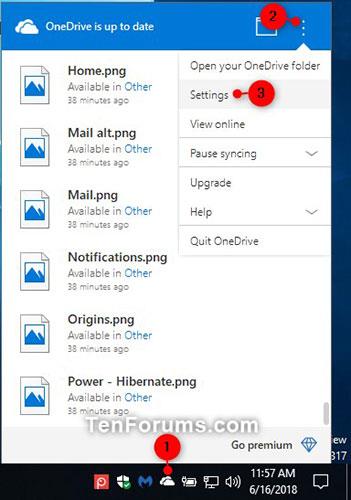5 beste apper for automatisk sikkerhetskopiering av bilder for Android

Nedenfor er de 5 beste applikasjonene for automatisk sikkerhetskopiering av bilder for Android som du kan referere til og bruke.

Microsoft OneDrive er et pålitelig skylagringsalternativ. Du kan la OneDrive starte med Windows eller forsinke oppstarten av OneDrive litt. Dette forbedrer oppstartstiden for Windows .
Du kan gjøre dette ved å planlegge oppstart av OneDrive ved å bruke Task Scheduler. Bli med på Quantrimang.com for å lære hvordan du forsinker oppstarten av OneDrive på Windows gjennom følgende artikkel!
Forsinkelse med å starte Microsoft OneDrive
Det er to hovedtrinn for å utsette oppstarten av OneDrive. Det første er å forhindre at OneDrive starter med Windows. Den andre er å bruke Task Scheduler for å planlegge OneDrive til å starte 15 minutter etter at Windows starter.
Hindre OneDrive fra å starte med Windows
1. Hvis OneDrive kjører, høyreklikker du på OneDrive- ikonet og velger Innstillinger.
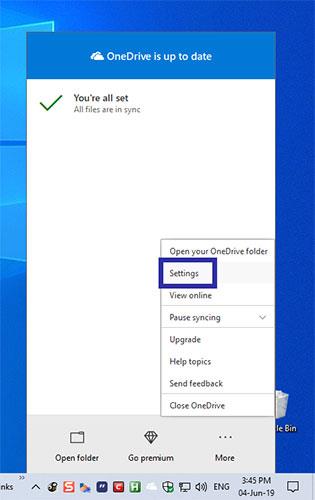
Høyreklikk på OneDrive-ikonet og velg Innstillinger
2. I Innstillinger- vinduet går du til Innstillinger- fanen og fjerner merket for alternativet "Start OneDrive automatisk når jeg logger på Windows" . Klikk på OK- knappen for å lagre endringene.
Bruk Task Scheduler for å planlegge oppstart av OneDrive
3. Søk nå etter Task Scheduler i Start-menyen og åpne den.
4. Task Scheduler lar deg lage egendefinerte planlagte oppgaver. I vinduet Oppgaveplanlegger klikker du på alternativet Opprett grunnleggende oppgave som vises til høyre.
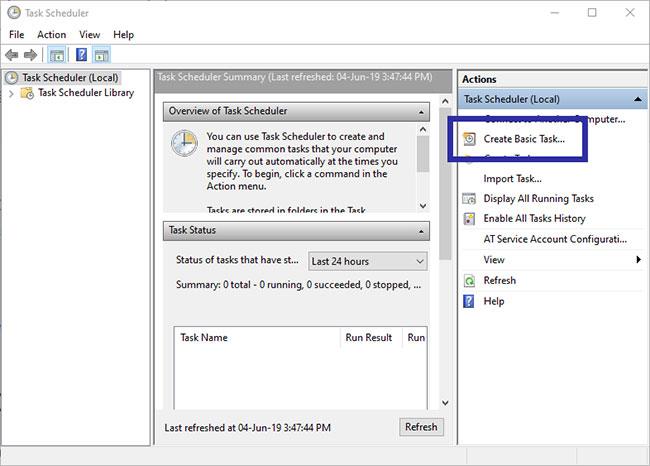
Klikk på alternativet Opprett grunnleggende oppgave som vises til høyre
5. Handlingen ovenfor vil åpne veiviseren for oppretting av oppgave. Her skriver du inn et navn du ønsker og klikker på Neste-knappen. Navnet i eksemplet er Start OneDrive med forsinkelse .
Velg et navn for oppgaven
6. Siden du vil starte OneDrive når systemet starter, velger du alternativet Når datamaskinen starter . Klikk Neste.
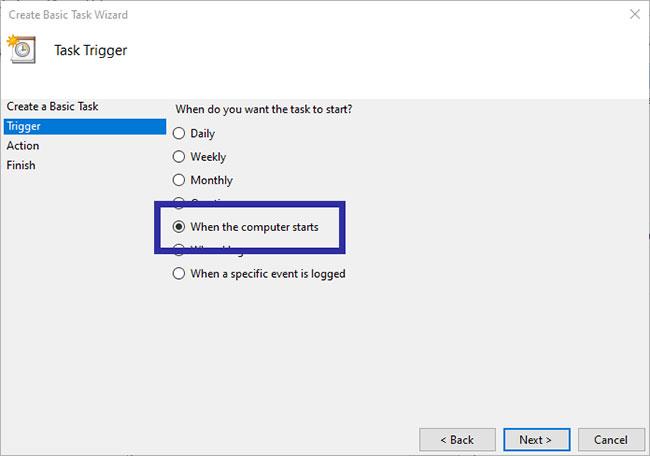
Velg alternativet Når datamaskinen starter
7. Velg alternativet Start et program og klikk på Neste-knappen.
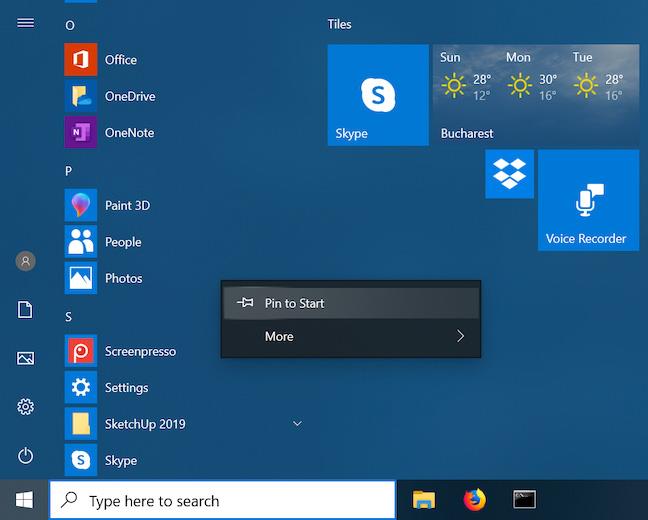
Velg alternativet Start et program
8. I Program/Script- feltet skriver du inn filbanen nedenfor, og erstatt den med det faktiske brukernavnet. Deretter legger du til /bakgrunn i Argument-feltet. Dette argumentet sikrer at OneDrive starter stille, det vil si at OneDrive-mappen ikke åpnes når den starter. Klikk Neste.
C:\Users\\AppData\Local\Microsoft\OneDrive\OneDrive.exe9. Bekreft sammendraget og klikk på Fullfør- knappen for å fullføre prosessen.
10. Nå må du legge til funksjonen for oppstartsforsinkelse. Så finn oppgaven du nettopp opprettet i Task Scheduler, høyreklikk på den og velg alternativet Egenskaper.
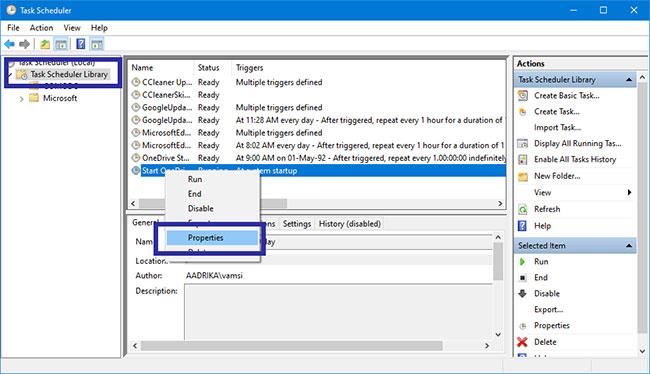
Velg alternativet Egenskaper
11. I Egenskaper- vinduet går du til Trigger-fanen. Velg nå Ved oppstart fra listen og klikk på Rediger-knappen.
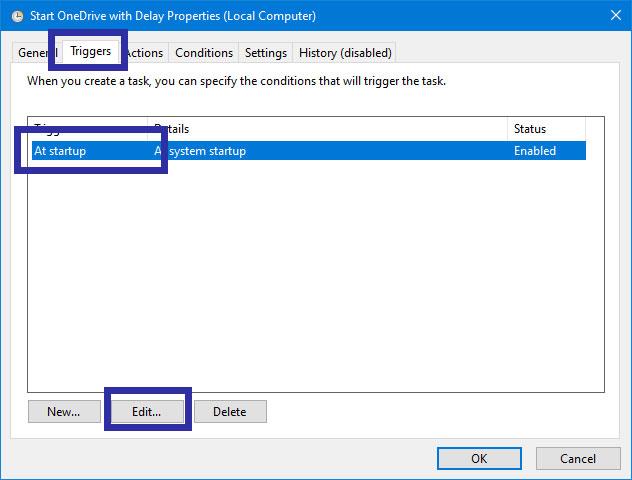
Velg Ved oppstart fra listen
12. Her merker du av for Forsink oppgave for og velger 15 minutter fra rullegardinmenyen. Klikk på OK- knappen for å lagre endringene.
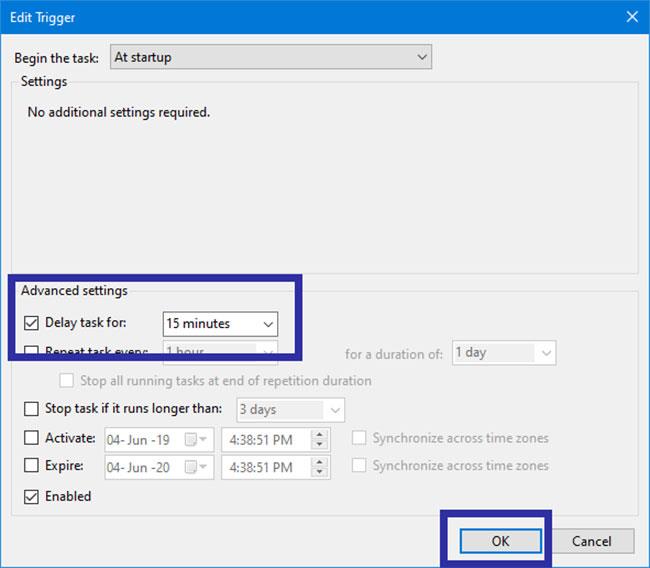
Merk av for Utsett oppgave for og velg 15 minutter fra rullegardinmenyen
13. Du er ferdig med å konfigurere oppgaven til å forsinke oppstarten av OneDrive. For å sikre at oppgaven vil kjøre, finn oppgaven i Task Scheduler, høyreklikk på oppgaven og velg alternativet Kjør.
14. Handlingen ovenfor vil utløse oppgaven og starte OneDrive. Hvis OneDrive kjører, vil du ikke se noe svar. I så fall, kjør oppgaven på nytt etter at du har avsluttet OneDrive.
Se flere automatiserte Windows-oppgaver ved å bruke Task Scheduler hvis du vil.
Nedenfor er de 5 beste applikasjonene for automatisk sikkerhetskopiering av bilder for Android som du kan referere til og bruke.
Kanskje du ikke vet, men en av de største fordelene med å bruke OneDrive er dens flotte funksjon, kalt plassholdere.
I de siste årene, ettersom behovet for skylagring for enkeltpersoner og bedrifter øker, har Microsoft OneDrive dukket opp som en nyttig og spesielt ekstremt stabil tjeneste.
Onedrive er en skylagringsløsning fra Microsoft, som lar brukere lagre all data i skyen og få tilgang til data direkte i skyen fra datamaskinen uten å måtte installere noen programmer, og er dypere integrert i Windows 10-operativsystemet.
Windows 10 har mange innebygde sikkerhetskopierings- og gjenopprettingsverktøy som brukerne kan velge, utnytte og bruke for å beskytte data og systemer trygt. Microsoft har brakt tilbake sikkerhetskopieringsverktøyet for Windows Backup som ble "fjernet" på Windows 8.1, filhistorikkfunksjonen er også beholdt og en rekke andre skysikkerhetskopierings- og systemgjenopprettingsalternativer i viktige tilfeller.
Hver konto på Windows 10 har en innebygd standardmappe, mapper som skrivebord, dokumenter, nedlastinger, musikk, bilder og videoer, slik at du kan kategorisere filene dine. I tillegg inkluderer operativsystemet også en OneDrive-mappe for å lagre synkroniserte filer, satt til å oppdatere automatisk.
Etter at du har konfigurert OneDrive og kjørt den, synkroniserer OneDrive automatisk valgte filer og mapper til PC-en din. Fra og med Windows 10-jubileumsoppdateringen kan du pause fil- og mappesynkronisering på OneDrive om nødvendig.
Det er mange måter å få tilgang til eksterne datamaskiner på, hvorav de to mest populære verktøyene er Google Remote Desktop og TeamViewer. Men hvis du bare trenger tilgang til filer og mapper, ikke gå glipp av OneDrive.
Den enkleste måten å sikkerhetskopiere bilder på din Windows 10-datamaskin er å bruke OneDrive. Du kan synkronisere spesifikke mapper på datamaskinen din for automatisk sikkerhetskopiering med OneDrive, slik at du ikke trenger å bekymre deg for å miste viktige bilder på datamaskinen lenger.
Hvis du ikke bruker OneDrive, er dens permanente snarvei i Filutforsker unødvendig. Heldigvis, litt fiksing i Registerredigering vil la deg skjule OneDrive fra File Explorer i Windows 10.
Microsoft OneDrive er et pålitelig skylagringsalternativ. Du kan la OneDrive starte med Windows eller forsinke oppstarten av OneDrive litt. Dette forbedrer oppstartstiden for Windows.
Hvis OneDrive-appen ikke starter i Windows 10, kan du fikse det ganske enkelt. Følg disse trinnene for å fikse OneDrive som ikke starter problemet i Windows 10.
Hvis OneDrive har problemer på enheten din, kan du bruke følgende trinn for å gjenopprette den på Windows 10. Bli med i Tips.BlogCafeIT for å se hvordan du løser OneDrive-problemer etter tilbakestilling på Windows 10 i denne artikkelen Vennligst!
Som standard kan du velge hvilke mapper som skal synkroniseres i OneDrive til PC-en. Windows 10 lagrer OneDrive-mappen i kontoens %UserProfile%-mappe (for eksempel C:\Users\Brink ) som standard.
For mange som bruker datamaskiner som kjører Windows 8.1 eller 10, Xbox One, Microsoft Surface-nettbrett eller Windows-telefoner, er samhandling med OneDrive en viktig og daglig oppgave.
Windows 11 støtter et alternativ som lar deg skjule alle bilder fra denne OneDrive i den innebygde Bilder-appen.
Feil 0x8004de40 hindrer brukere i å synkronisere OneDrive på Windows 10.
Microsoft har nettopp offisielt bekreftet OneDrive-tilkoblingsproblemer på enkelte Windows 10-systemer etter oppdatering til versjon 2004, eller slått på Files on Demand-funksjonen i OneDrive.
Kioskmodus på Windows 10 er en modus for kun å bruke 1 applikasjon eller tilgang til kun 1 nettside med gjestebrukere.
Denne veiledningen viser deg hvordan du endrer eller gjenoppretter standardplasseringen til kamerarull-mappen i Windows 10.
Redigering av vertsfilen kan føre til at du ikke får tilgang til Internett hvis filen ikke er riktig endret. Følgende artikkel vil guide deg til å redigere vertsfilen i Windows 10.
Å redusere størrelsen og kapasiteten til bilder vil gjøre det enklere for deg å dele eller sende dem til hvem som helst. Spesielt på Windows 10 kan du endre størrelse på bilder med noen få enkle trinn.
Hvis du ikke trenger å vise nylig besøkte elementer og steder av sikkerhets- eller personvernhensyn, kan du enkelt slå det av.
Microsoft har nettopp sluppet Windows 10 Anniversary Update med mange forbedringer og nye funksjoner. I denne nye oppdateringen vil du se mange endringer. Fra støtte for Windows Ink-pennen til støtte for Microsoft Edge-nettleserutvidelser, Start-menyen og Cortana har også blitt betydelig forbedret.
Ett sted for å kontrollere mange operasjoner rett på systemstatusfeltet.
På Windows 10 kan du laste ned og installere gruppepolicymaler for å administrere Microsoft Edge-innstillinger, og denne veiledningen viser deg prosessen.
Dark Mode er et mørk bakgrunnsgrensesnitt på Windows 10, som hjelper datamaskinen med å spare batteristrøm og redusere innvirkningen på brukerens øyne.
Oppgavelinjen har begrenset plass, og hvis du regelmessig jobber med flere apper, kan du raskt gå tom for plass til å feste flere av favorittappene dine.